Android 화면 하단에 홈 버튼이 표시됩니다. 일반적인 Android에서는 홈 버튼의 왼쪽에 '뒤로가기' 가 오른쪽에 '이력' 버튼이 배치되어 있는데요. 갤럭시에서는 기본적으로 이 순서가 좌우 반대로 되어 있습니다.
익숙해 진 분들이라면 문제가 없겠지만, 다른 안드로이드 폰에서 기변을 하거나 직관적으로 뒤로가기 버튼은 왼쪽에 있는 것이 자연스러운 것 같습니다. 이 기사에서는이 순서를 변경하는 설정 절차를 소개합니다.

뒤로가기 버튼의 위치를 변경하기 위해서는 네비게이션 바를 사용자 정의해야 합니다.
갤럭시의 기본 설정 상태에서는 홈 버튼의 오른쪽에 '뒤로가기' 버튼이 배치되어 있습니다. 오른손 엄지로 터치하기 쉬운 위치이므로, 편리하다 생각하는 사람도 많을 것입니다.
그러나 다른 안드로이드 기종에서 기변한 경우 약간 위화감이 있습니다. 돌아가기를 누르려 했는데 "이력" 버튼을 탭 해 버리는 일도 있을 것입니다. 그러한 경우에는, 「설정」 에서 「뒤로」 버튼의 위치를 홈 버튼의 왼쪽으로 변경해 두면 오조작이 줄어듭니다.
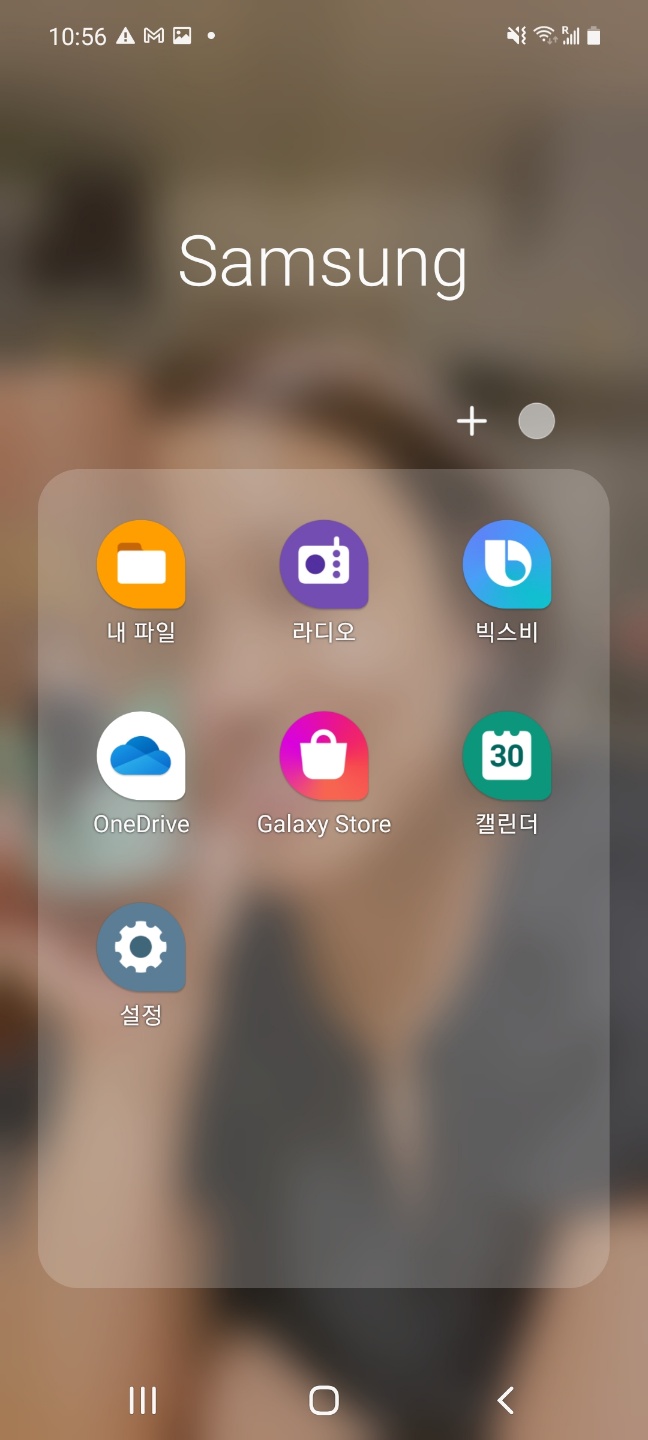
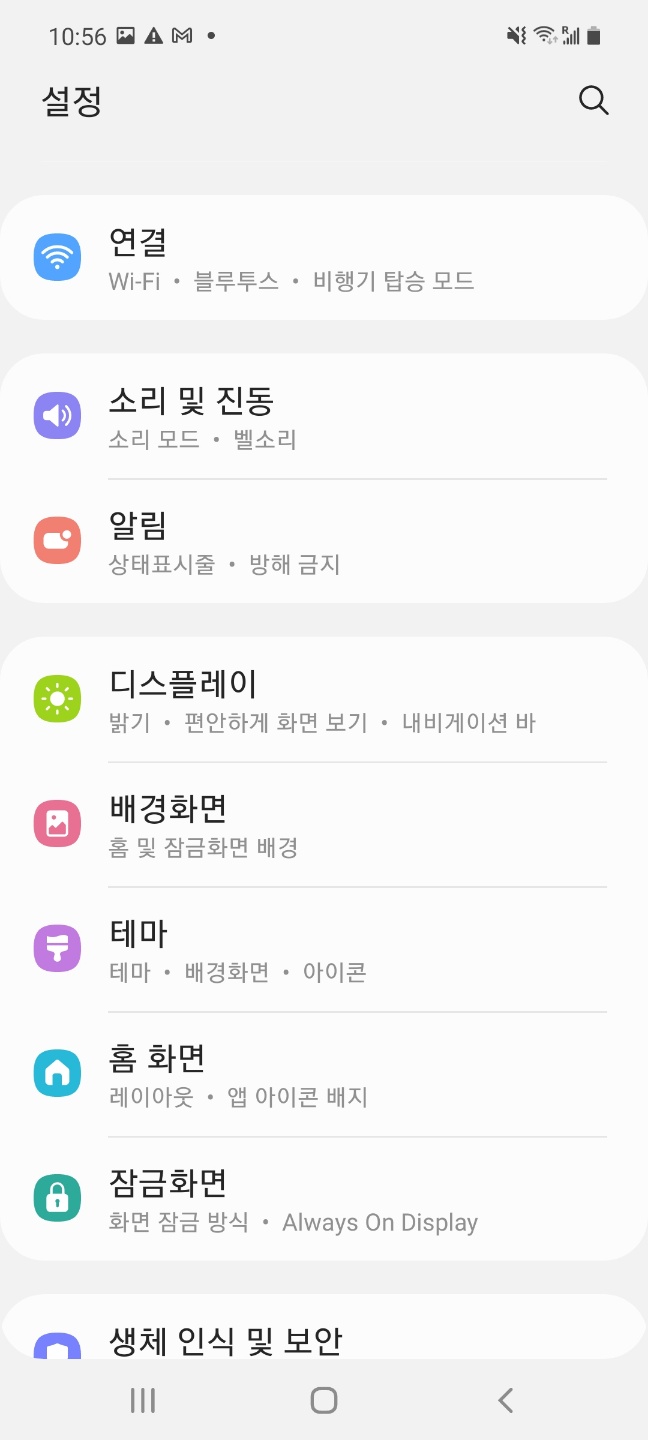
▲ '설정' 앱을 탭하여 시작. 「디스플레이」 를 탭


「디스플레이」의 설정 항목 속에 「네비게이션 바」라는 란이 있습니다. 이것을 선택합시다. 「네비게이션 바」를 탭하면 다음 화면에서 내비게이션 바의 설정을 변경할 수 있습니다.
그리고 다음 화면 하단에 있는 '버튼 순서' 중 '뒤로-홈-이력'을 선택합니다. 「버튼 순서」 를 '뒤로 -홈-이력' 로 선택하면 네비게이션 바의 배열이 변경됩니다.
그러면 홈 버튼의 왼쪽에 "뒤로가기" 버튼이 배치되어 다른 안드로이드와 같은 감각으로 조작 할 수 있습니다. 물론, 상기와 같은 순서로 「이력-홈-뒤로」의 순서를 선택하면, 되돌리는 것도 가능합니다.
덧붙여서 「네비게이션 바」의 설정 항목에서는, 홈 버튼에 대한 「스와이프」 의 조작에 대해서도 커스터마이즈가 가능합니다. 「스와이프」 는, 누를 때의 강도를 조정할 수도 있습니다.
또 「홈 버튼으로 락 해제」 를 유효하게 해 두면, 슬립시에 홈 버튼의 위치를 푸시하면, 락 화면을 스킵 해, 홈 화면으로 갈 수 있게 됩니다. 갤럭시의 사용성을 향상시키기 원하신다면 조작해 보는 것도 좋을 것 같습니다.